Cómo compartir fácilmente archivos grandes desde su SkyDrive
Miscelánea / / February 11, 2022

El método más común para
compartir archivos con una persona en Internet
es a través de correo electrónico. Aunque es conveniente, convencional y, por lo general, seguro, viene con una restricción de tamaño de archivo máximo permitido, que en promedio es de alrededor de 10 MB. Si bien algunos servicios como Google lo han ampliado a 25 MB para correos electrónicos internos, eso podría no ser adecuado. Un par de fotografías de mi cámara DSLR son suficientes para superar ese límite.
¿Y ahora que? Por supuesto, hay muchos servicios para compartir archivos que prometen brindar un servicio inigualable, pero con la cierre reciente de Megaupload, no creo que sea seguro compartir archivos usando dichos servicios. Además, para descargar el archivo, el usuario tiene que superar obstáculos como el tiempo de espera y el captcha, que personalmente trato de evitar.
La segunda opción es utilizar un servicio de copia de seguridad en la nube, y debo decir que funcionan muy bien. Estoy seguro de que la mayoría de ustedes ya lo está usando en forma de Dropbox o SugarSync, pero si es un usuario de Windows, estoy seguro de que encontrará que SkyDrive es un poco más flexible.
Ahora eso SkyDrive ha sido completamente rediseñado y viene con aplicaciones para Windows y teléfonos inteligentes, compartir archivos grandes se ha vuelto bastante fácil de usar.
Uso de SkyDrive para compartir archivos
Paso 1: Suponiendo que ya tiene una cuenta en Microsoft SkyDrive, le pediría que arrastre y suelte el archivo que desea enviar en su carpeta de SkyDrive. Si planea enviar varios archivos contenidos en una carpeta, sería mejor si usa un administrador de archivos para comprimir todos los archivos y luego cargarlos (máximo 300 MB). Aunque puede cargar archivos a su cuenta de SkyDrive directamente desde la web, si planea cargar archivos grandes, le sugiero que use la herramienta de escritorio para lo mismo.
Paso 2: Ahora que ha cargado los archivos en su cuenta de SkyDrive, puede compartir estos archivos usando una computadora o un teléfono inteligente (Android actualmente no es compatible).
Veremos cómo van las cosas en la computadora usando un navegador nativo. Después de cargar el archivo en su cuenta de SkyDrive, podrá verlo en la sección Archivo de SkyDrive en línea de su navegador web. Haga clic derecho en el archivo que desea compartir y seleccione el Opción de compartir desde el menú contextual del botón derecho.
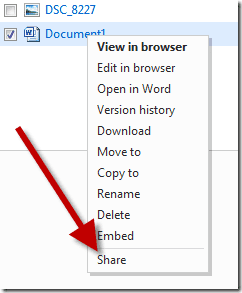
Paso 3: Ahora puede simplemente enviar el archivo por correo electrónico a un contacto con un cuerpo de mensaje. Si desea otorgar permisos de edición al destinatario directamente en su archivo en SkyDrive, marque la Los destinatarios pueden editar caja y presione el botón enviar.
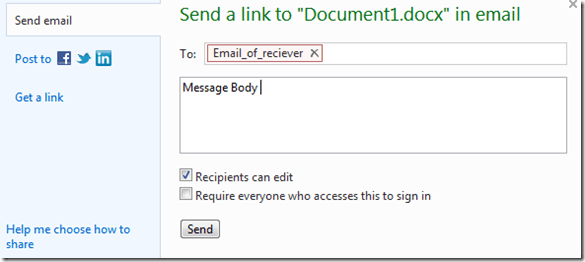
Si planea compartir el archivo en algún foro o mensajería instantánea, puede generar un enlace usando el Obtener una opción de enlace y seleccionando el tipo de opción de privacidad que desea. Una vez que se genera el código único, puedes compartirlo donde quieras.

Una cosa que creo que falta aquí es que no puede cambiar el enlace de un archivo una vez que se genera, lo que puede querer hacer en para restringir el acceso de la persona al archivo después de un cierto intervalo de tiempo (me encanta esta función en Picasa mientras comparto fotos).
Si planea compartir el archivo en Facebook, Twitter y LinkedIn, hay una opción de dirección para eso.
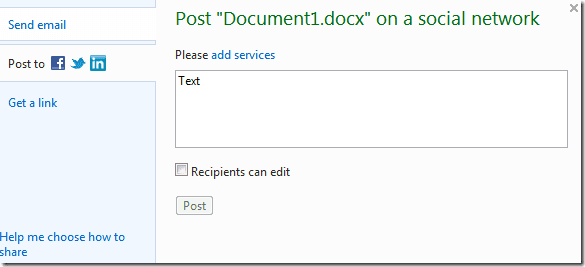
Consejo genial: No solo puede enviar archivos grandes usando SkyDrive, sino que incluso puede recibirlos directamente en su cuenta de SkyDrive. Simplemente cree una carpeta y, mientras la comparte con su amigo, seleccione la opción Los destinatarios pueden editar. Luego, sus amigos pueden agregar archivos a la carpeta siempre que sean usuarios de Windows Live, y usted puede acceder a ellos directamente en su computadora, en la que tiene instalada la aplicación de escritorio.
Conclusión
Así que la próxima vez que desee compartir algunos archivos grandes con alguien en línea, pruebe SkyDrive. Es suave y fácil. Nos encantaría escuchar su opinión sobre el servicio.
Última actualización el 03 febrero, 2022
El artículo anterior puede contener enlaces de afiliados que ayudan a respaldar a Guiding Tech. Sin embargo, no afecta nuestra integridad editorial. El contenido sigue siendo imparcial y auténtico.



